Néhányan biztos felhördülnek. Mi az, hogy „nem odavaló, zavaró képelem” eltávolítása? Amit egyszer lefényképeztünk, az odavaló, hiszen a valóságban is ott volt. Az eltávolítása nem más mint képmanipuláció, szemfényvesztés, a valóság meghamisítása.
És tényleg! De vállaljuk e súlyos vádakat. Ha egyszer nem érzünk valamit – neadjisten valakit – képrevalónak, nyúljunk nyugodtan a klónozó ecset után.
Töltsük be a képünket GIMP-be!

A kép tetejét keresztülmetsző villanydrót nagyon zavaró eleme ennek a fotónak. Vonzza a szemet a világos háttéren lévő sötét vonal és elvágja a fotó felső felét. Szabaduljunk meg tőle!
Klónozó
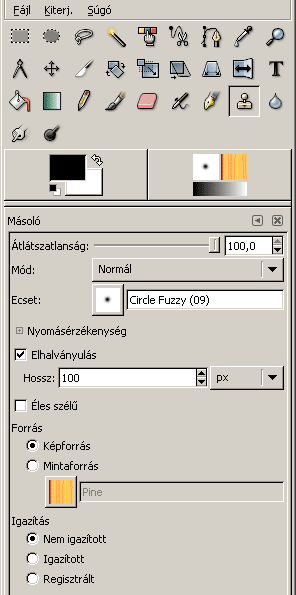
Az eszköztár harmadik sorában lévő Festés mintával vagy képrészlettel eszköz tökéletes lesz erre a célra. A C billentyű lenyomásával is aktiválhatod.
Az eszköz opciói az eszköztár alatt láthatók. Az Átlátszatlanság az erősséget befolyásolja, ezt érdemes 100%-on hagyni. A Mód maradjon Normál, ecsetként pedig egy köralakú, lágyszélű ecsetmintát válassz.
Finomabb részletekhez kisméretű, nagyobb tárgyakhoz szélesebb ecsetet használj. Mi most egy közepes, 9-essel próbálkoztunk. Az Elhalványulás jelölőnégyzet bejelölésével halványodó ecsetvonásokat kapunk, a pontos munkához érdemes használni, a hossza az ecsetvonás pixelhosszát mutatja.
Mivel nem éles mintázatot, hanem lágy, átmenetes eget klónozunk a drót helyére, ezért érdemes békén hagyni az Éles szélű jelölőnégyzetet. Maradunk a lágyszélű ecsetnél. A Forrás legyen Képforrás, azaz a fotó egy előre bejelölt részlete. A Nem igazított opció kijelölésével a szoftver mindig a klónozandó terület egy pontjáról veszi a mintát, az Igazított lehetőséggel pedig mindig adott távolságról vesz mintát a program.
De nézzük a beállításokat a gyakorlatban!
Essünk neki!

A „klónozó ecsettel” mintát vehetünk a kép egy adott területéről, majd egy másik területre másolhatjuk azt. Esetünkben a villanydrótot szeretnénk eltüntetni, mintha csak az puszta ég lenne ott. Ezért a mellette lévő sima égből kell mintát vennünk a Ctrl+bal egérgomb segítségével, majd óvatos ecsetvonásokkal fokozatosan átfestegetni a zavaró vezetéket.
Ha a Nem igazított opciót használod, akkor minden ecsetvonással – ha felengeded az egérgombot – ugyanazt a képrészletet másolod más helyre. Ha ilyen homogén a másolandó felület, mint esetünkben az ég, akkor ez nem jelent gondot. Ellenkező esetben használd az Igazított opciót, amely mindig egy meghatározott távolságról másol át egy területet.
Összetettebb részletek és mintázat klónozásánál, akár minden ecsetvonás előtt új mintaterületet jelölhetsz ki, amely jobban illeszkedik az új helyre. Igyekezz változatos, nem visszatérő mintázatot használni, (ez ügyben is sűrűn jelölj ki új másolandó területet) mert az egymás mellé másolt ugyanolyan textúra sokszor természetellenes hatást kelt – hacsak nem egy mesterséges, szabályos mintázat.
Gyakorlatban alkalmazva sokkal egyszerűbb ez az egész, mint leírva. Próbálkozz nyugodtan, ha rontottál a Visszavonási előzmények ablakon visszaléphetsz az előző lépéshez!
Wireless

Durva manipuláció ide, képhamisítás oda, azért így vezeték nélkül egy kissé barátságosabb az összhatás.

